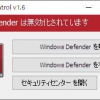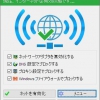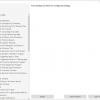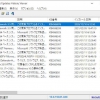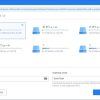Windows Update Blocker:Windows Updateを無効にできる
Windows Update を簡単に無効にできる Windows 用フリーソフトの紹介です。
『Windows Update Blocker』です。
Windows Update Blockerとは
Windows Update Blocker は、Windows Update を無効にできます。
Windows Update 以外のサービスも無効にすることができます。
インストール不要で、日本語化もされています。
記事を作成もしくは更新時点でのバージョン:1.6
入手方法
下記から「Windows Update Blocker」をダウンロードします。
Windows Update Blocker – 公式ページ
Sordum.Org – 公式サイト
インストール手順
ダウンロードした ZIP ファイルを解凍してできたフォルダを好きな場所に置くだけです。
あとは、フォルダの中にある「Wub_x64.exe」をダブルクリックするだけです。
32 bit 版 Windows の場合には、Wub.exe をダブルクリックします。
使い方
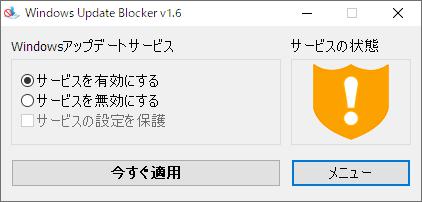
Windows Update の有効・無効の切り替えができます。
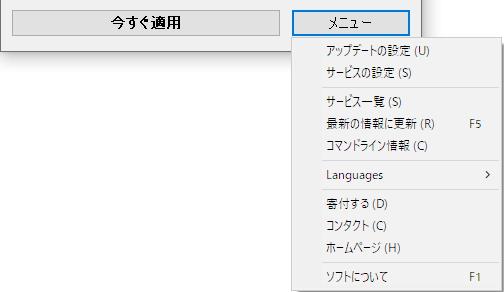
メニュー内容です。
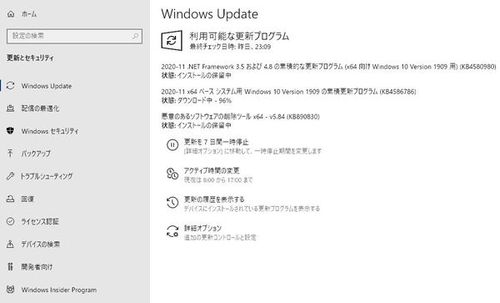
「アップデートの設定」メニューを選択すると、
「Windows Update」設定画面が開きます。
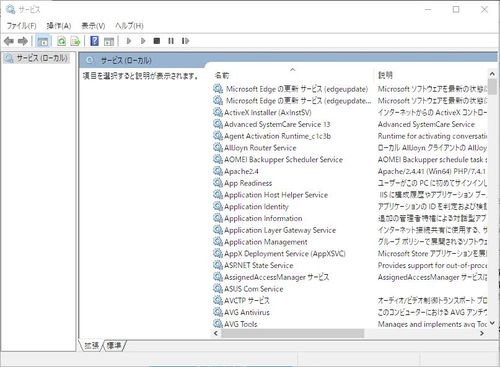
「サービスの設定」メニューを選択すると、
「サービス管理マネージャー」画面が開きます。
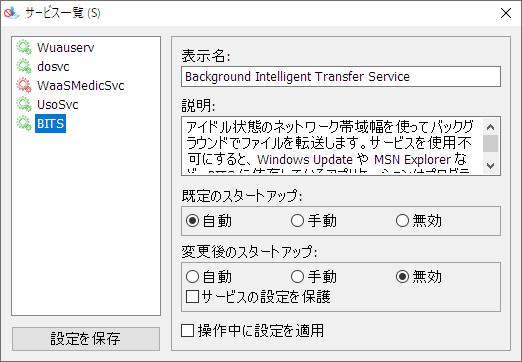
「サービス一覧」メニューを選択すると、
Wub.ini で登録されているサービスの一覧画面が開きます。
手動で一覧にサービスを追加することもできます。
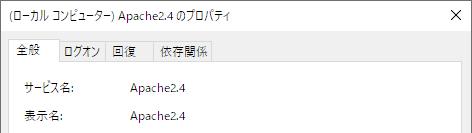
サービス名をコピーします。
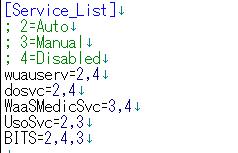
Wub.ini をテキストエディター等で開いて、
[Service_List] 項目に追記します。
最大 25 サービスまで追加可能。
追記できたら、Windows Update Blocker を起動して、
「今すぐ適用」ボタンをクリックします。
追加したサービスを削除する場合は、次の手順に従います。
Windows Update Blocker を開き、「サービスを有効にする」オプションを選択して、「今すぐ適用」ボタンをクリックします。
Wub.ini から目的のサービスの行を削除します。
対応OS
64 bit を含む Windows XP/ Vista/ 7/ 8/ 8.1/ 10/